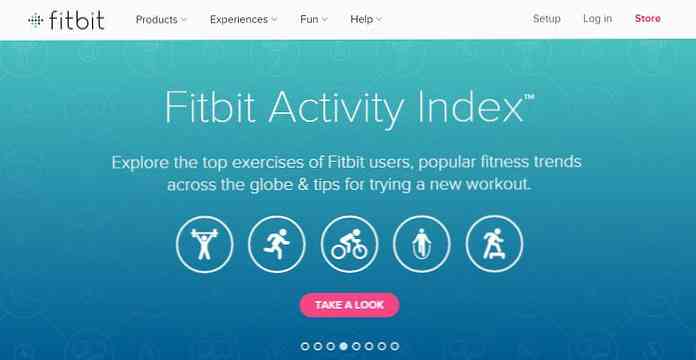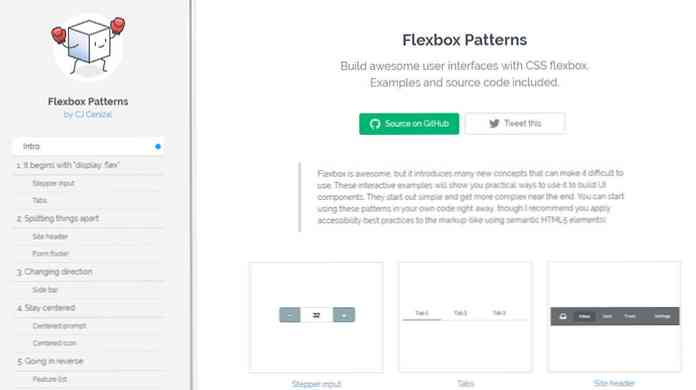Windows 8'in Eksikliklerini Düzeltmek Tüm Uygulama Görünümünü Açmanın Daha Kolay Bir Yolu

Windows 8'deki Tüm Uygulamalar görünümü oldukça yararlıdır; bir geek'in kullanmak isteyebileceği uygulamaların birçoğunun Başlangıç Ekranına sabitlenmeyeceğini göz önünde bulundurursak - oraya ulaşmak çok acı vericidir. Daha iyi bir çözüm bulmak için yola çıktık.
Baştan aşağı geldiğinde, Tüm Uygulamalar görünümü Başlat Menüsü'ndeki Tüm Programlar görünümüne en çok benzerdir ve Windows 95'e geri dönebilir. Windows Vista bunu önemli ölçüde değiştirdi, ancak Windows 7 biraz daha, ama genel olarak , Başlat Menüsü tüm uygulamalarınıza erişmenin yoluydu ve Tüm Uygulamalar görünümü aynı şey, tam ekran.
Ve tabi ki, hepsini sabitleyebilirsin. diğer Olay Görüntüleyicisi ve normal masaüstü uygulamalarınız gibi Windows uygulamaları doğrudan Başlangıç Ekranına gelir, ancak simgeler ekranda oldukça berbat görünür, çünkü onları oldukça Metro tarzı bir resim simgesiyle değiştiremezsiniz. Bunu yapabilirseniz, işimizde olabiliriz, ama onlar çirkin olduklarından ve sistem twitter'ımız olduğundan, onları oraya sabitlememiz mümkün değil. Bu yüzden Tüm Uygulamalar ekranına ihtiyacımız var.
Sorun şu ki oraya ulaşmak kafa karıştırıcı ve berbat.
Oraya ulaşmak için, normalde köşeye tıklayarak veya Windows tuşuna basarak Başlangıç Ekranını açacaksınız. Ardından, sayfadaki boş alana sağ tıklamanız veya Tüm uygulamalar ekranını başlatabileceğiniz Uygulama çubuğunu açmak için Win + Z tuş birleşimine basmanız gerekir. Bir dokunmatik cihazdayken, ekranın altından yukarı doğru kaydırabilirsiniz; bu biraz daha kolay, ancak oldukça gizlidir..

Bu saçmalıkla başa çıktıktan aylar sonra, daha iyi bir çözüm bulmanın zamanı geldiğine karar verdim. Doğal olarak, topu yuvarlamak için AutoHotkey'e döndüm.
Yaptığım ilk şey klavye kısayollarına bakmaktı ve WIN + Q kısayol tuş kombinasyonunun Tüm Uygulamalar görünümünü açtığını hatırladım… sorta. Aslında Windows’a basarak ve aramamı yazarak aynı şeyi yapabildiğim için faydasız olan arama kutusunu açar..

Sonra, Başlangıç Ekranı ile Tüm Uygulamalar ekranı arasında geçiş yapmak için Başlangıç Ekranında CTRL + SEKME düğmesini kullanabileceğinizi fark ettim. İşte bu kadar! Çözümüm basitti - AutoHotkey ile bunu otomatikleştirin. Senaryo yeterince basitti, anladım ki tuş vuruşlarını arasına çok az bir gecikme eklemelisiniz..
Böylece, Windows tuşuna basmayı otomatikleştiren, 60 milisaniye bekleyen ve ardından Ctrl + Tab tuş birleşimini gönderen bir komut dosyası oluşturdum.
LWin gönder
60. uyku
Lctrl down yaz.
Uyu 10
Tab gönder
Uyu 10
Lctrl up gönder
Bu AutoHotkey komut dosyasını alabilir ve yürütülebilir bir dosyada derleyebilir, bir kısayol oluşturabilir ve sonra simgeyi istediğiniz şekilde özelleştirebilirsiniz..

Ve sonra nihayet, bu kısayolu Görev Çubuğuna sabitleyin. Artık sisteminizdeki her uygulamaya tek tıklamayla erişebiliyorsunuz.

Şaşırtıcı derecede yararlı olduğu yer aslında bir Başlangıç Ekranında… bir tablet cihazda. Tüm Uygulamalar görünümüne erişmek için yukarı kaydırıp simgeye vurmak yerine, parmağınızla tek bir karoya vurabilirsiniz ve Tam Uygulamalar görünümünde, herhangi bir uygulamayı başlatmak için hazırsınız..
Elbette, ekranın masaüstüne döndüğü hızlı bir saniye var, çünkü AutoHotkey bir masaüstü uygulaması. Belki de Microsoft bunu Windows Blue'da yapmanın daha iyi bir yolunu sunacaktır, ancak şimdilik, bu oldukça iyi çalışıyor. Not: Surface RT'de çalışmaz, çünkü, şey… Windows RT'de ilginç hiçbir şey yok.

Gerçekten istersen, All Apps'i kısayol tuşu ile başlatmak için betiği değiştirebilirsin..